O que é
Atualmente o sistema permite realizar o cadastro de no máximo três cartões para seus clientes, facilitando a cobrança automática.
Neste recurso o cliente cadastra mais de um cartão e o sistema realiza a tentativa de cobrança de múltiplos cartões, onde ao tentar cobrar no primeiro cartão e a cobrança não obter sucesso, o sistema realiza a tentativa no segundo cartão e caso este também não tenha sucesso na cobrança, tentará cobrar no terceiro cartão, sendo assim, ele tentará a cobrança nos três cartões cadastrados até obter a cobrança, ou conforme configurado a retentativa de cobrança (configurações da empresa).
Permissão necessária
É necessário ter as permissões “2.04 – Clientes”, “5.73 – Cadastro de autorização de cobrança cliente” e “13.06 – Ver aba PactoPay” habilitadas no perfil de acesso do módulo ADM.
Como fazer
1. Ao acessar o perfil do aluno localize e clique na guia “PactoPay“;
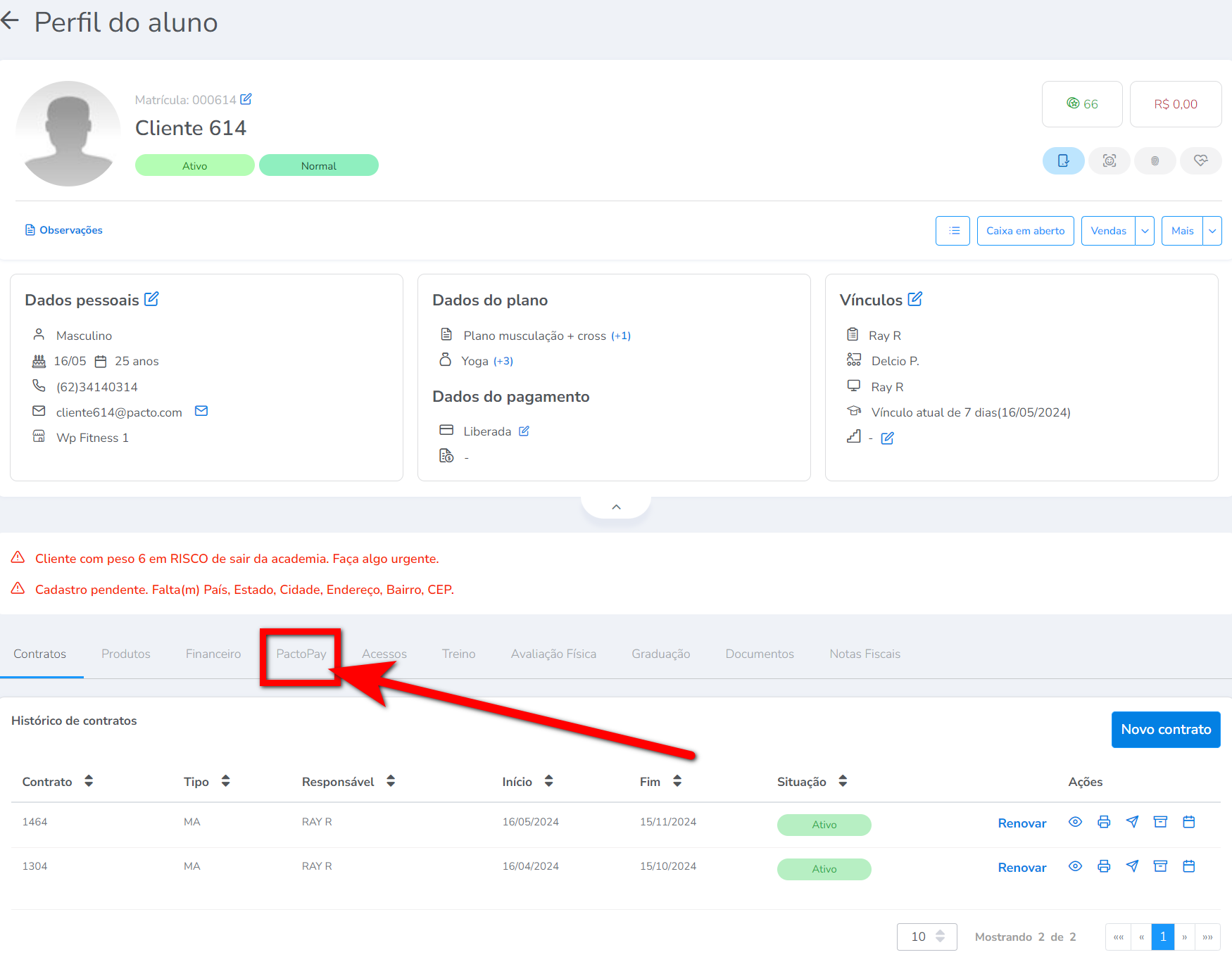
2. Após no bloco “Dados de cobrança” clique em “Nova forma de cobrança“;
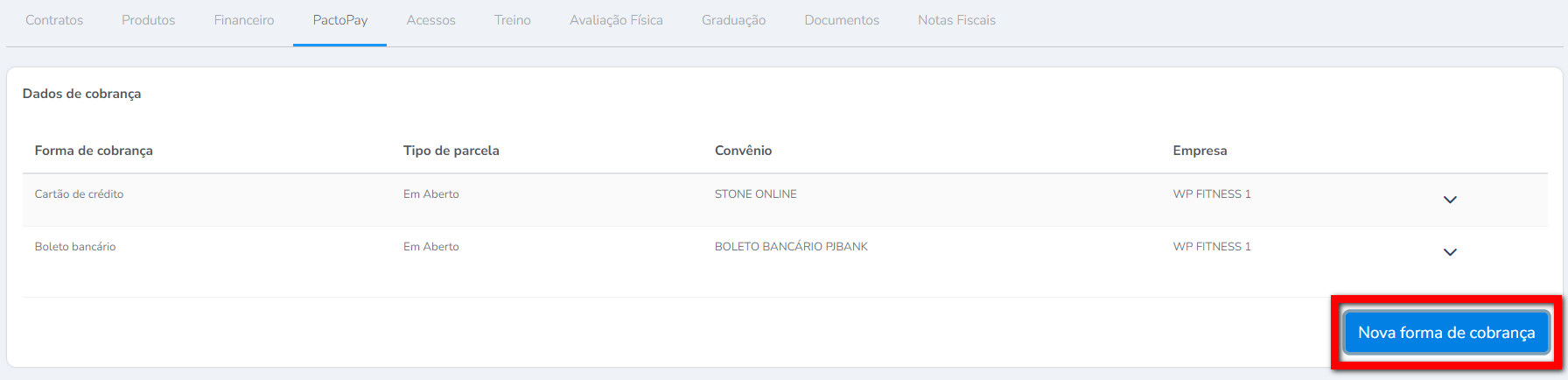
3. Será apresentada uma nova tela, clique sobre “Cartão de crédito”;
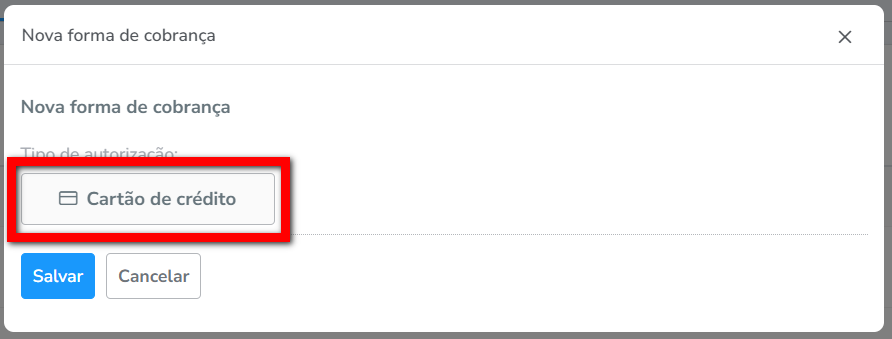
4. Preencha todos os campos conforme instruído.
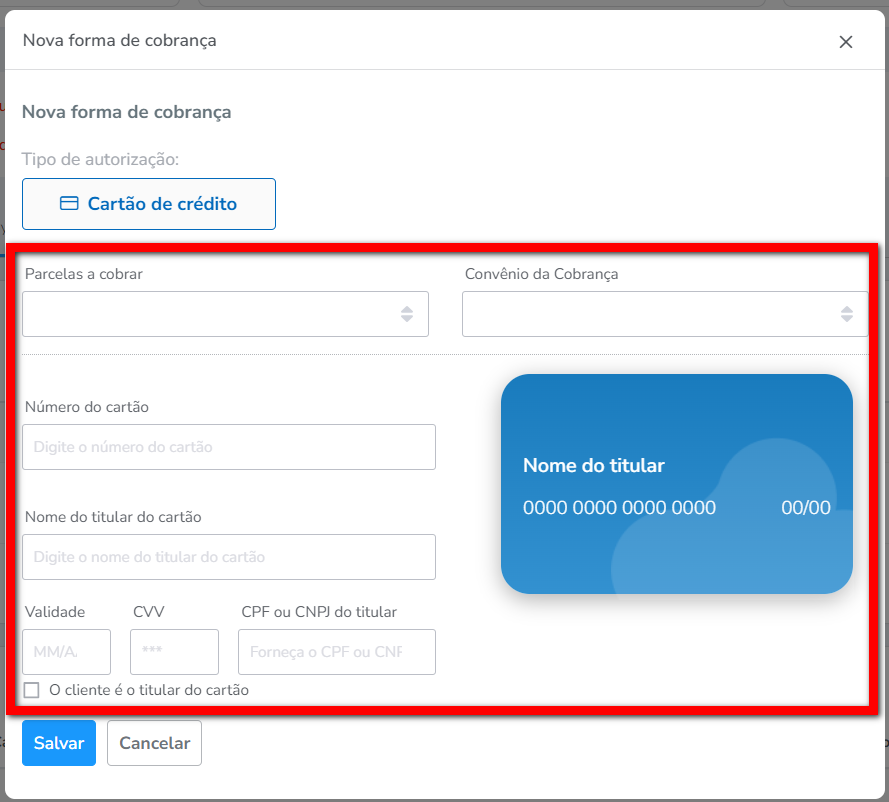
- Tipo de cobrança: selecione a opção “Cartão de Crédito“;
- Convênio de cobrança: selecione o convênio de cobrança que irá efetuar as tentativas de cobrança neste cartão;
- Parcelas a cobrar: selecione neste campo o tipo de parcela que o sistema deve tentar cobrar neste cartão;
- Em Aberto: o sistema cobrará as parcelas em aberto, independente do tipo, sejam parcelas de planos, ou de vendas avulsas;
- Plano: o sistema cobrará as parcelas referente a matrícula, rematrícula, renovação, e parcelas mês de referência plano;
- Produtos Especificados: o sistema cobrará as parcelas de produtos específicos selecionados na opção “CLIQUE PARA ADICIONAR”, que será apresentado logo após marcar esta configuração;
- Número do cartão: informe o número impresso no cartão de crédito;
- Nome do titular do cartão: informe o nome do titular do cartão, da mesma forma que está impresso no cartão;
- Validade: preencha com o Mês e Ano, conforme impresso no cartão;
Por exemplo: 04/22. - CVV: informe o código de segurança impresso no verso do cartão de crédito;
- CPF ou CNPJ do titular: este campo é preenchido automaticamente com os dados do aluno, caso este não seja o titular, informar o CPF do responsável pelo cartão;
- O cliente é o titular do cartão: marque o checkbox, caso o aluno seja o próprio titular do cartão cadastrado.
4.1. Após preencher todos os campos, clique em “Salvar”.
Feito isso, o sistema irá verificar se o cartão inserido é válido, realizando uma tentativa de cobrança no valor R$ 1,00 à R$ 2,50 (caso validado o valor será estornado automaticamente após 24 horas), se o cartão passar na validação ele será adicionado, caso não passe, o sistema irá apresentar uma mensagem informando e perguntando se realmente deseja adicionar este cartão.
Atenção: o convênio de cobrança deve estar configurado para validação do cartão.
Observação¹: após adicionar o primeiro cartão, faça o mesmo processo para cadastrar os demais (o sistema permite adicionar até 3 cartões para o mesmo cliente).
Observação²: caso sua empresa trabalhe com múltiplos convênios de cobrança para retentativa (configuração da Empresa) após cadastrar o cartão, o sistema irá realizar a cobrança de acordo com o configurado, realizando a tentativa de cobrança de todos os cartões no primeiro convênio, e logo em seguida o segundo cartão e assim segue até finalizar a lista.
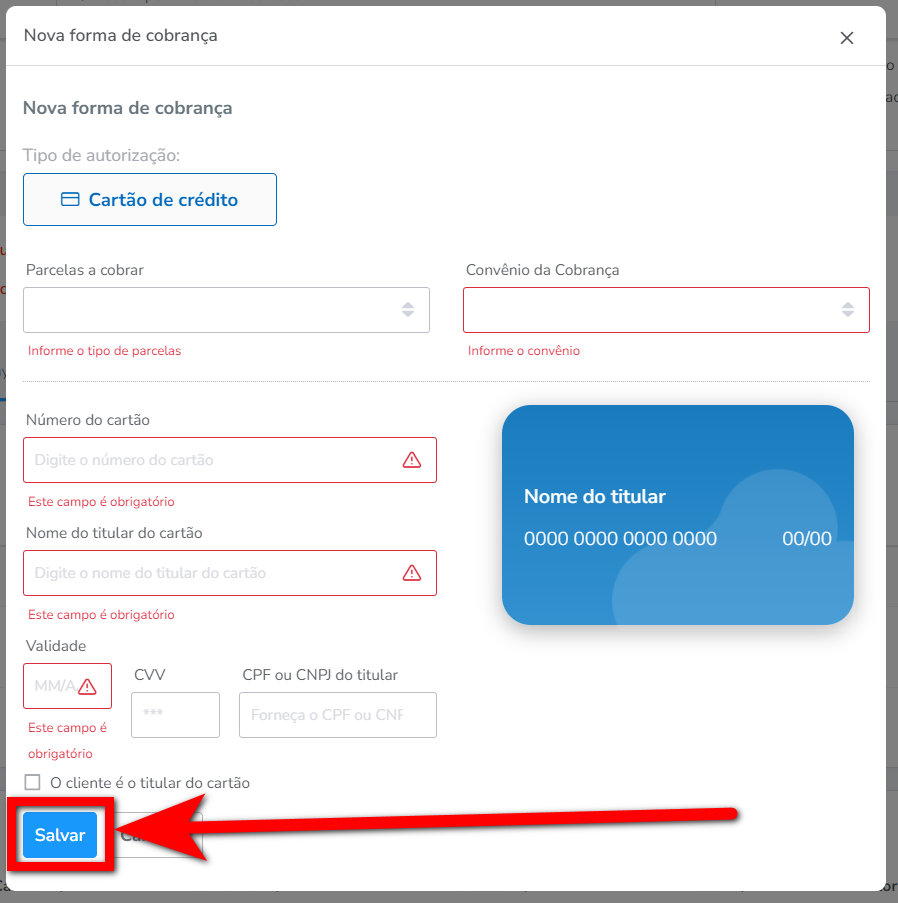
Saiba mais
Para saber como cadastrar mais de um cartão de crédito para o mesmo cliente para cobrar na recorrência, clique aqui.
Para saber como configurar a retentativa automática de cobrança, clique aqui.
Para saber quais convênios de cobranças são homologados com o sistema Pacto, clique aqui.
